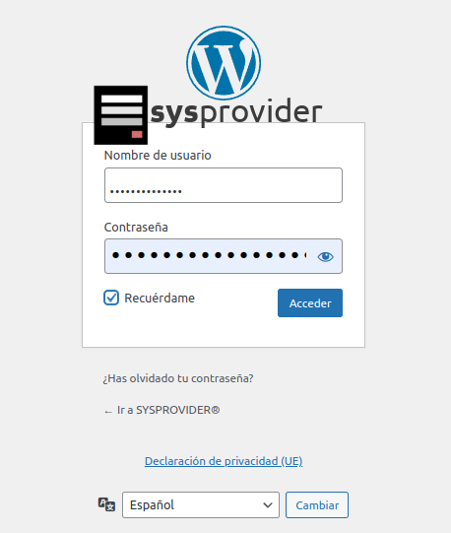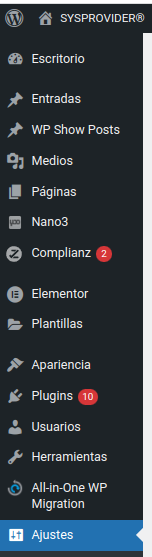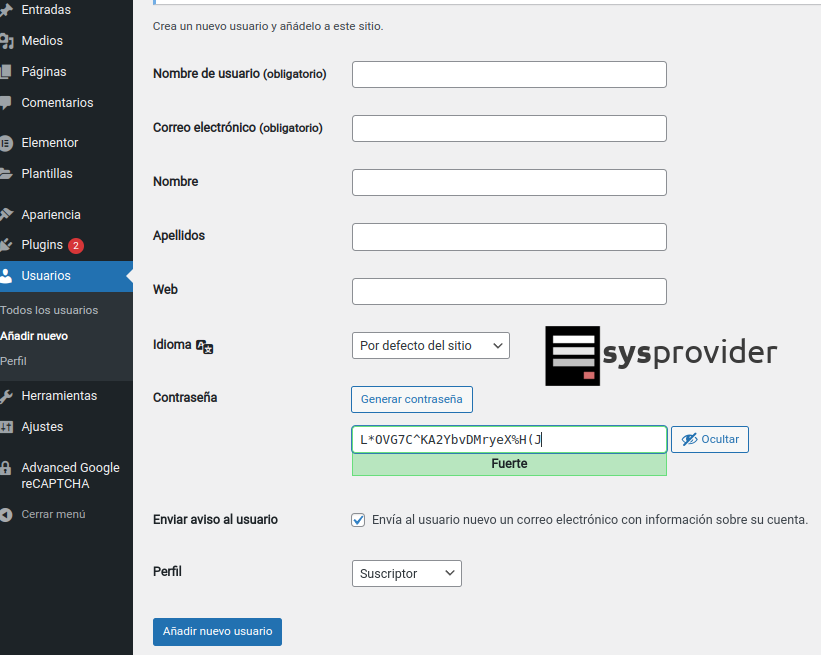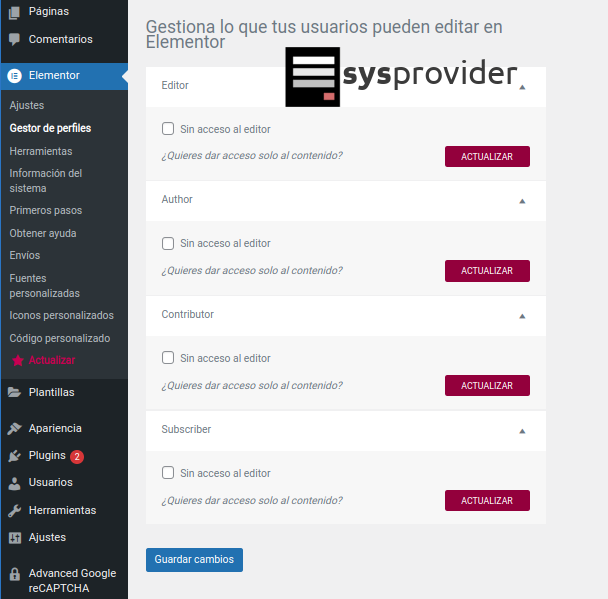Cómo restringir el acceso de distintos perfiles usando Elementor.
WordPress es una de las aplicaciones más conocidas por su fácil manejo y su gran adaptabilidad ya que tiene un montón de extensiones que le permiten transformarse desde un sitio web coorportativo, hasta una tienda, foro o directorio.
Continuando con nuestros instructivos diarios de WordPress, vamos a seguir viendo las distintas opciones y facilidades que nos brinda el plugin Elementor.
Elementor es un plugin que añade a nuestro sitio web la funcionalidad de editar las páginas o entradas de forma completamente visual, desde un editor en vivo.
En este instructivo veremos como restringir el acceso a ciertos tipos de perfiles en WordPress usando Elementor.
Con esto lograremos que ciertos usuarios asociados a determinados perfiles no tengan la posibilidad de acceder a los editores de contenido y con ello
poder modificar determinados artículos o apartados.
Cómo restringir el acceso a ciertos tipos de perfiles en WordPress usando Elementor
1- En primer lugar abre tu navegador favorito (Microsoft Edge, Google Chrome, Firefox, etc) y accede al panel administrativo de tu sitio web.
2.- Antes de continuar viendo como restringir el acceso a determinados perfiles con Elementor, recordaremos brevemente cómo creamos los distintos usuarios y perfiles en WordPress.
Buscamos en el menú de la izquierda el apartado «Usuarios» pulsamos allí.
3.- Seleccionamos la opción «Añadir nuevo» y rellenamos dos datos obligatorios «Nombre del usuario y correo electrónico. El resto de campos son opcionales (nombre, apellidos y web).
Creamos una contraseña y definimos el perfil.
En este espacio es donde asignamos los perfiles a cada usuario de acuerdo al rol que va a ocupar y las opciones que deseamos pueda editar en nuestro sitio web.
Los distintos perfiles que vienen por defecto son:
-Suscriptor
-Colaborador
-Autor
-Editor
-Administrador
4.- Tras explicar como modificar los roles predefinidos o crear nuevos perfiles, vamos a ver como podemos restringir el acceso a determinados perfiles de WordPress para que no utilicen el editor Elementor.
Desde el menú lateral de nuestro sitio web accedemos a » Elementor – Gestor de perfiles». En esta pantalla podremos marcar o desmarcar los perfiles que deseamos que puedan gestionar esta característica.
5.- Por último pulsamos en «Guardar cambios».
Con todo esto, gracias por haber llegado hasta el final de este instructivo muchas gracias. Te invitamos a seguir leyendo los instructivos que publicamos diariamente en nuestra web. ¡Un abrazo!